Automatisierte Image-Optimierungen ist das integrierte RAS-Konsolen-Tool, mit dem Systemadministratoren den Prozess der Optimierung eines Betriebssystems auf einer RDSH/WVD/Gast-VM vereinfachen können. Obwohl es technisch möglich ist, eine Optimierungseinstellung auf jede nicht gepoolte/nicht vordefinierte RDSH/Gast-VM anzuwenden, ist diese Funktion effizienter, wenn ein Satz von RDSH/VDI-Gästen auf der Grundlage der Vorlage bereitgestellt/konfiguriert wird.
Hauptvorteile
- Integriertes Tool – Sofort verfügbar
- Vordefinierte Liste mit mehr als 130 Optimierungen in 11 Kategorien
- Bringen Sie Ihr eigenes Skript für Optimierungen mit
- Gilt für RDSH/VDI/WVD: Eigenständig, Vorlage, Site
- Effizientere Nutzung von Ressourcen
- Erhöhung der Benutzerdichte
- Benutzererfahrung verbessern
- Kosten senken
- Optimierungen vereinfachen (integrierte und zentrale Steuerung)
- Kürzere Boot-Dauer, Anmeldung, Klon-Dauer
- Kürzere Zeit bis zur Produktion - Schnellerer Übergang von POC über Pilot zur Produktion
Optimierungseinstellungen
Es sind über 130 Optimierungen in den folgenden Kategorien verfügbar:
- Windows Defender ATP
- Windows-Komponenten
- Windows-Dienste
- Geplante Windows-Aufgaben
- Erweiterte Windows-Optionen
- Netzwerk-Leistung
- Registrierung
- Visuelle Effekte
- Datenträgerbereinigung
- Benutzerdefiniertes Skript
Konfiguration
1. Um eine Optimierung anzuwenden, klicken Sie in der RAS-Konsole mit der rechten Maustaste auf eine Entität, die Sie verwenden wollen > Präferenzen > Registerkarte „Optimierung“.
2. Deaktivieren Sie „Standardeinstellungen erben“ und aktivieren Sie „Optimierungen aktivieren“.
3. Wählen Sie entweder „Automatisch“, um die allgemeinen Einstellungen aus allen Kategorien anzuwenden, oder „Manuell“ und wählen Sie alle notwendigen Einstellungen aus jeder Kategorie, die Sie verwenden möchten, einschließlich benutzerdefinierter Skripte.
4. Optional: Aktivieren Sie „Optimierung für alle aktivierten Kategorien erzwingen“ für den Fall, dass gerade eine Optimierung in Arbeit ist und Sie diese außer Kraft setzen möchten.
Geplantes Verhalten
3. Nach dem Neustart wechselt der Status des Hosts wieder auf OK.
- Wenn Sie einige Optimierungseinstellungen wählen (Einstellungen1), diese anwenden, dann einige Einstellungen ändern (Einstellungen2 erhalten), erneut anwenden und dann erneut Einstellungen ändern (Einstellungen3), kann Einstellungen2 angewendet oder nicht angewendet werden, je nachdem, ob die Optimierung auf der Grundlage von Einstellungen1 beendet wurde oder nicht.
- Wenn Einstellungen1 bereits beendet wurde, nimmt Einstellungen2 am Optimierungsprozess teil, dann wird Einstellungen3 verarbeitet, aber wenn Einstellungen2 noch im Puffer ist, wenn Einstellungen3 ankommt, werden sie von Einstellungen3 einfach überschrieben, sodass nichts von Einstellungen2 angewendet wird.
9. Die für den Abschluss einer Optimierung erforderliche Zeit kann variieren und hängt davon ab, welche genauen Einstellungen/Skripte vorgenommen werden. Bitte stellen Sie sicher, dass Sie eine Optimierung nur während der Wartungszeiten anwenden.
Problembehandlung
Um die Ergebnisse der angewandten Optimierungseinstellungen zu überprüfen, überprüfen Sie auf dem Worker-Host die folgende Protokolldatei:
%ProgramData%\Parallels\RASLogs\ImageOptimizer.log
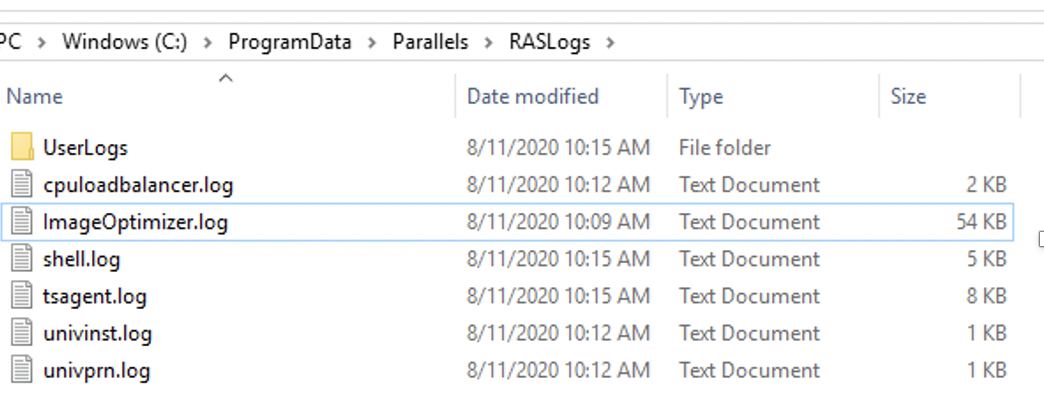
Bitte für die folgenden Zeichenfolgen:
Was this article helpful?
Tell us how we can improve it.